Snapchat is een platform voor sociale media dat is ontworpen om foto's en video's te verzenden die na een bepaalde periode automatisch worden verwijderd. Het tijdelijke karakter van deze "snaps" was het grote verkoopargument voor de app.
Hoewel Snapchat een aantal echt coole functies heeft, is het gebruiksgemak als het gaat om het vinden van deze functies nogal lastig. Vaak laat Snapchat mensen krabben en vragen "hoe gebruik ik het?"
Vandaag gaan we het gemakkelijker maken door enkele eenvoudige antwoorden op de meest gestelde vragen van Snapchat af te ronden.
Hoe plaats ik een spraak- of videogesprek op Snapchat?
We hebben een apart artikel waarin wordt uitgelegd hoe je video- en spraakoproepen kunt maken op Snapchat Snapchat voegt groepsvideochats en spraakoproepen toeSnapchat rolt groepsvideochats en groepsgesprekken uit. Hiermee kun je videochatten met maximaal 16 personen of voicechat met maximaal 32 personen. Lees verder .
Kort samengevat, zolang u en uw vriend (en) toegang hebben tot gegevens of wifi, kunt u chatten via spraak of video, net zoals u zou doen met elke andere vergaderinterface. Druk gewoon op de knoppen 'telefoon' of 'video' in de rechterbovenhoek van uw scherm en u bent klaar om te gaan.
Voor meer informatie over spraak- en videogesprekken kunt u ook uitchecken De helppagina van Snapchat over het onderwerp.
Uw vragen over Snapchat-verhalen, beantwoord
Hoewel we hier niet alle vragen over Snapchat-verhalen kunnen beantwoorden, zullen we zeker de meest verwarrende aanpakken.
1. Waarom blijft Snapchat wisselen tussen vrienden wanneer ik naar verhalen kijk?
Een Snapchat-updatefunctie die gebruikers de meeste verwarring veroorzaakte toen deze voor het eerst uitkwam, was de "auto-advance" -optie die begon tijdens het bekijken van verhalen.
Hoewel deze functie veel verbeteringen heeft ondergaan, is het de moeite waard om de basis uit te leggen:
- Wanneer je een verhaal bekijkt, verplaatst Snapchat je naar het volgende verhaal op je lijst zodra je klaar bent met kijken (in plaats van terug te keren naar de startpagina).
- Als je een verhaal wilt overslaan, veeg je met je duim over je scherm.
- Als je het automatisch afspelen wilt stoppen, trek je gewoon met je duim naar beneden op je scherm. Je komt terug in het hoofdmenu.
2. Wat zijn campusverhalen op Snapchat?
Campusverhalen zijn een soort Snapchat-verhaal. Ze zijn samengesteld voor geselecteerde universiteitscampussen en je kunt ze alleen zien als:
- U schakelt uw locatieservices in voor de app.
- U bevindt zich momenteel op een universiteitscampus.
- Of u bent de afgelopen 24 uur op een universiteitscampus geweest.
Als je deze functie gebruikt, vergeet dan niet om je privacy te beschermen, net zoals je zou doen voor elk ander openbaar verhaal. Snapchat heeft een slechte pers gekregen vanwege zijn 'beveiligingsrisico's'. Helaas zijn enkele van die zorgen gegrond, zoals gemeld door Forbes in 2019.
Bij gebruik van Campusverhalen:
- Gebruik geen volledige namen.
- Laat mensen niet zien waar u woont.
- Geef niets weer dat u niet zou willen gebruiken in een screenshot.
- Begrijp dat er privacyrisico's zijn.
Het is beter dan genezen.
3. Hoe reageer ik op een Snapchat-verhaal?
Om te reageren op een Snapchat-verhaal:
- Veeg in een oogwenk omhoog terwijl je iemands Snapchat-verhaal bekijkt.
- Typ uw bericht als reactie.
- Nadat je klaar bent met typen, wordt je bericht naar die persoon gestuurd.
Wat betekenen emoji's op Snapchat?
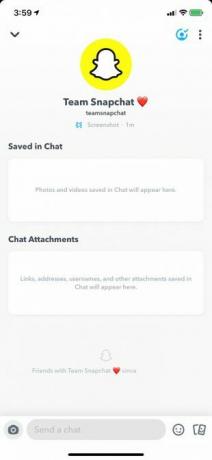
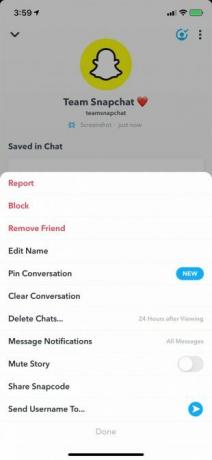
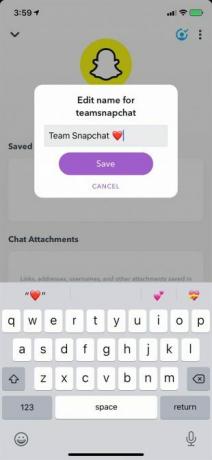
Gelukkig hebben we al een artikel waarin wordt uitgelegd wat Snapchat-emoji's betekenen Snapchat Emoji's: we leggen hun betekenis aan u uitVraag je je af wat de Snapchat-emoji's betekenen? Laat ons je helpen Snapchat-emoji's en hun betekenis te begrijpen. Lees verder . We raden u aan het nu te bekijken.
Het is je misschien ook opgevallen dat sommige vriend-emoji's soms naast de gebruikersnamen van andere mensen op Snapchat verschijnen. Als je vragen hebt, zijn we er om je te helpen.
1. Wat betekent de zandloper-emoji op Snapchat?
De zandloper-emoji betekent dat je Snap Streak met je vriend bijna verloopt. Dus je kunt maar beter gaan snappen, en snel!
2. Wat betekent de cake-emoji op Snapchat?
De cake-emoji betekent dat het de verjaardag van je vriend is. Snapchat geeft je een vriendelijke herinnering om ze het beste te wensen op hun speciale dag.
3. Hoe verander ik de emoji's naast de naam van mijn vriend?
Als je de standaardemoji's van Snapchat die het voor je vrienden gebruikt niet leuk vindt, kun je ze eigenlijk in verschillende symbolen veranderen.
De emoji's van je vriend wijzigen:
- Ga naar je profiel.
- Klik op iOS op het tandwielpictogram en selecteer vervolgens Beheren> Vriend Emoji's. Scroll op Android naar beneden Pas Emoji's aan.
- Schakel de standaardemoji's uit voor emoji's naar keuze.
Om emoji's rechtstreeks aan de bijnaam van je vriend toe te voegen:
- Selecteer een naam in je vriendenlijst om het gebruikersprofiel van je vriend te openen.
- Als je eenmaal op hun gebruikersprofiel bent, klik je op de drie stippen in de rechterbovenhoek van je app-scherm om het menu uit te vouwen.
- Kiezen Naam bewerken uit het menu.
- Van daaruit kunt u wijzigingen aanbrengen in de gebruikersnamen van uw vrienden die u wilt toevoegen.
- Kies als u klaar bent Sparen.
Hoe maak ik mijn eigen Snapchat-geofilter?
Snapchat-geofilters zijn filters die op uw afbeeldingen kunnen worden toegepast wanneer u zich binnen een bepaalde geografische straal bevindt.
Snapchat heeft zijn geofilterproces geopend, zodat je er een kunt maken voor elk gebied of evenement dat je maar wilt. Je moet gewoon volgen Richtlijnen voor communityfilter van Snapchat. Je moet ook voldoende tijd overhouden om je afbeelding goed te keuren.
Hoe kan ik een gezichtswisseling op Snapchat doen?
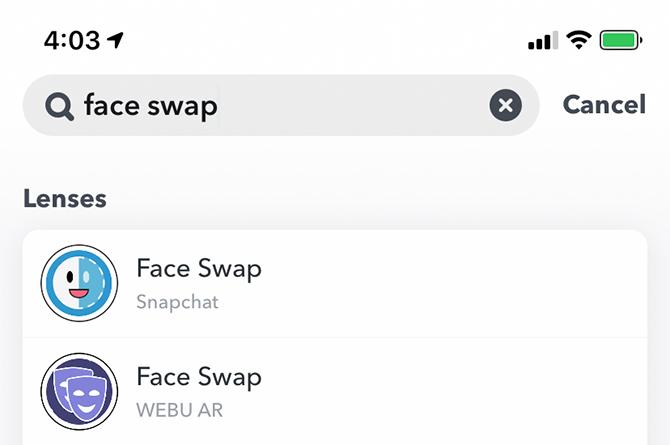
Toen het voor het eerst uitkwam, veroverde de Face Swap-optie op Snapchat de wereld stormenderhand. Deze functie is niet langer nieuw, maar het is nog steeds leuk om uit te proberen.
Als u nog steeds wilt weten hoe u toegang krijgt tot deze lens:
- Zet uw camera aan de voorkant aan en zorg ervoor dat uw gezicht zichtbaar en gecentreerd op het scherm is.
- Tik in de app op het smiley-pictogram naast je cameraknop. Dit activeert de lenscarrousel.
- Blader door de carrousel.
- Als je de optie Face Swap niet kunt vinden in de carrousel, zorg dan dat je op de Bladeren optie aan de onderkant van het scherm, typ dan "face swap" in de zoekbalk bovenaan. Kies het Face Swap-filter van Snapchat.
Hoe plaats ik een selfie in mijn Snapchat-pictogram?
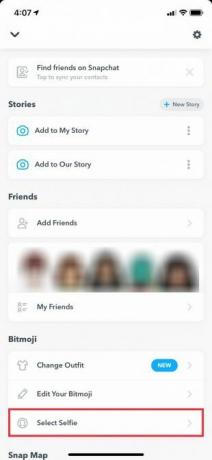
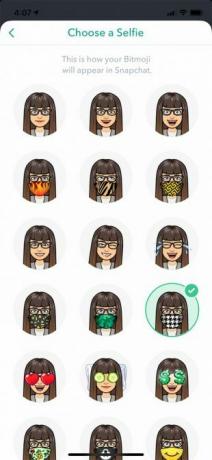
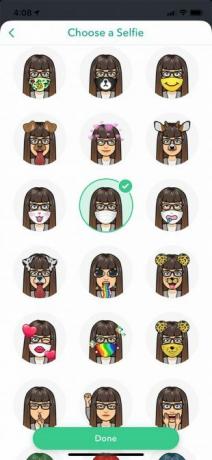
Snapchat is sterk overgeschakeld op het gebruik van 'bitmojis' voor selfies. Deze bitmojis zijn aanpasbare avatars van je echte zelf.
Als je een bitmoji-selfie in je Snapchat-pictogram wilt plaatsen:
- Zorg eerst dat je een bitmoji hebt gemaakt. Je kunt er een ontwerpen in de app zelf.
- Als je eenmaal een bitmoji hebt, ga je naar je profielpagina en scrol je naar de Bitmoji sectie.
- Kiezen Selecteer Selfie.
- Met Snapchat kun je je profielfoto wijzigen in een selfie van deze digitale avatar. De avatar is zichtbaar voor iedereen die je Snapchat-gebruikersnaam kent.
Hoe schakel ik de donkere modus van Snapchat in?
Eerlijk? Dat kan je nog niet!
Voor degenen die niet bekend zijn met de term: Dark Mode is een scherminstelling die in veel moderne apps wordt gebruikt. Het vermindert vermoeidheid van de ogen terwijl u 's avonds laat naar uw telefoon kijkt, door een witte achtergrond zwart te maken. Je kunt de video hierboven bekijken voor meer informatie.
Hoewel er hacks zijn die je kunnen helpen de donkere modus in Snapchat in te schakelen, is er nog geen officiële update van Snapchat. Als zodanig raden we aan om ons artikel te bookmarken de nieuwe Snapchat-functies die u moet kennen De 15 nieuwste Snapchat-functies die u moet kennenWeinig apps werken zo vaak of zo dramatisch bij als Snapchat. De meest recente update van de app bevatte een grote onderhoudsbeurt met gloednieuwe functies, nieuwe filters, een nieuw lettertype en heel veel verwarring. Lees verder . Zo kun je goed opletten voor recent doorgevoerde wijzigingen.
Hoe maak ik een Slow Motion-video in Snapchat?
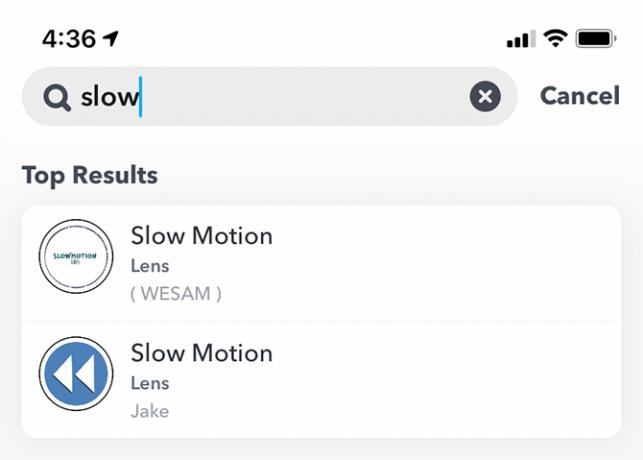
Hoewel Snapchat niet langer de 'koning' is van slow-motion video-effecten, heeft het wel filters die kunnen worden gebruikt om de snelheid van je video's te wijzigen.
Om een slow-motion-effect te vinden:
- Open de Snapchat-app.
- Zet de camera aan de voorkant aan.
- Tik in de app op het smiley-pictogram naast je cameraknop. Dit activeert de lenscarrousel.
- Blader door de carrousel om het filtereffect te vinden dat je nodig hebt.
- Als je de slow-motionoptie niet kunt vinden, zorg dan dat je aan staat Bladeren in het camerascherm. Typ "slow" of "slow-motion" in de zoekbalk.
- Als er extra lenzen zijn die u met dit effect kunt gebruiken, worden ze daar weergegeven.
Heeft u nog meer Snapchat-vragen?
Ondanks de constante updates en een groot aantal soms verwarrende keuzes, wordt Snapchat nooit saai. De app heeft ook geholpen om een hele stijl van sociale mediacommunicatie te creëren die nu ook populair is bij zijn concurrenten. Dit betekent echter wel dat gebruikers soms vragen hebben die beantwoord moeten worden.
We hopen dat dit artikel al je Snapchat-vragen heeft beantwoord, maar zo niet, stel dan gerust iets anders in de onderstaande opmerkingen. Zelfs als we het niet rechtstreeks kunnen beantwoorden, kunnen andere Snapchat-gebruikers mogelijk helpen. En terwijl u wacht op een antwoord, bekijk dan onze lijst met de beste Snapchat-filters en essentiële Snapchat-lenzen De beste Snapchat-filterlijst en essentiële Snapchat-lenzenWil je het beste Snapchat-filter voor je foto's kiezen? Hier is een lijst met de beste Snapchat-lenzen en welke je moet gebruiken. Lees verder .
Openbaarmaking van partners: Door de producten te kopen die we aanbevelen, helpt u de site in leven te houden. Lees verder.
Met een Bachelor in Design en een achtergrond in podcasting, werkt Shianne nu als content writer en 2D illustrator. Ze schrijft over creatieve technologie, entertainment en productiviteit.
